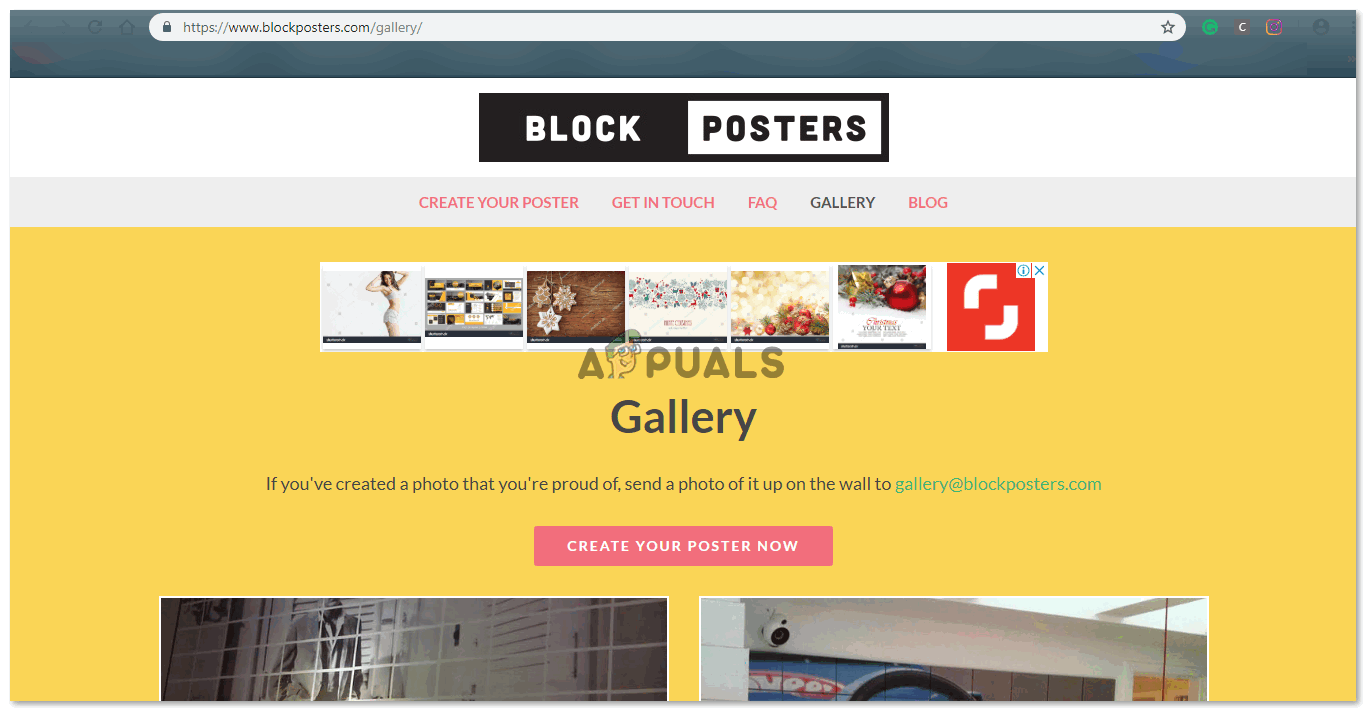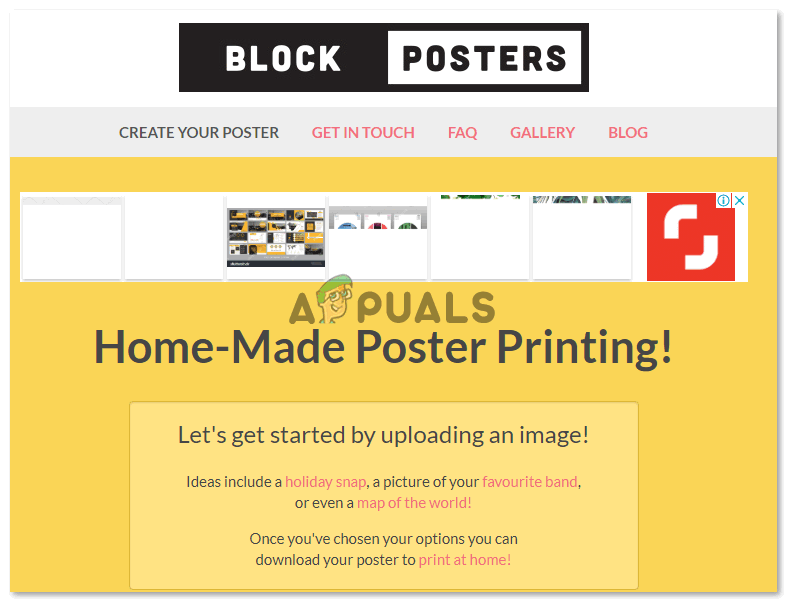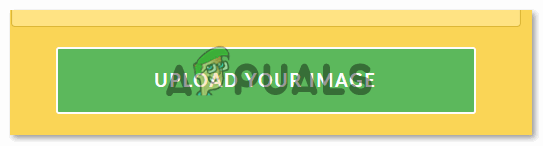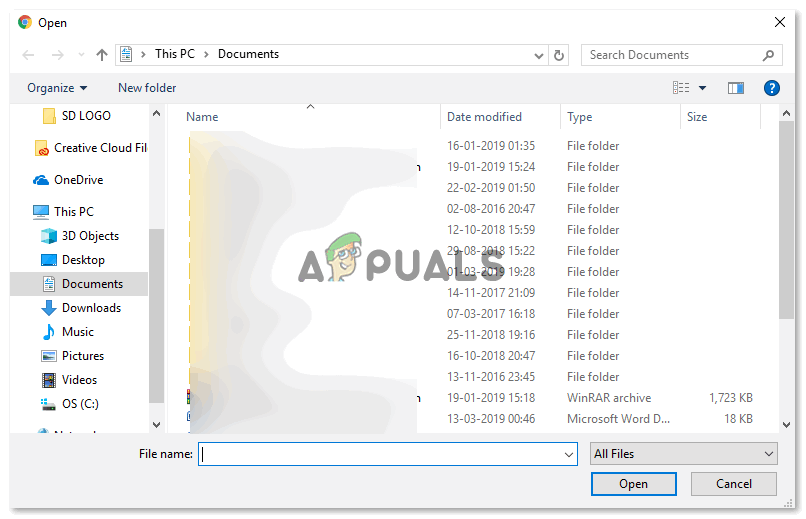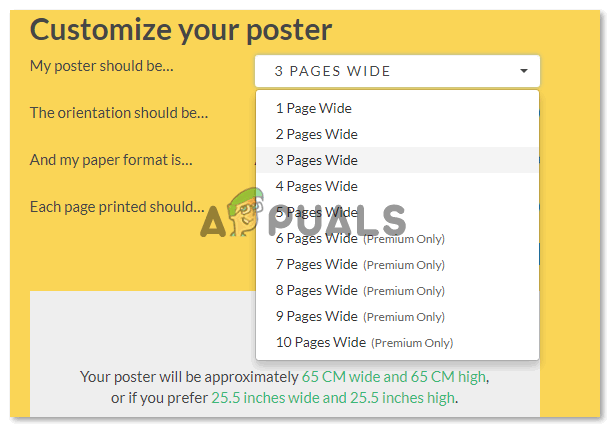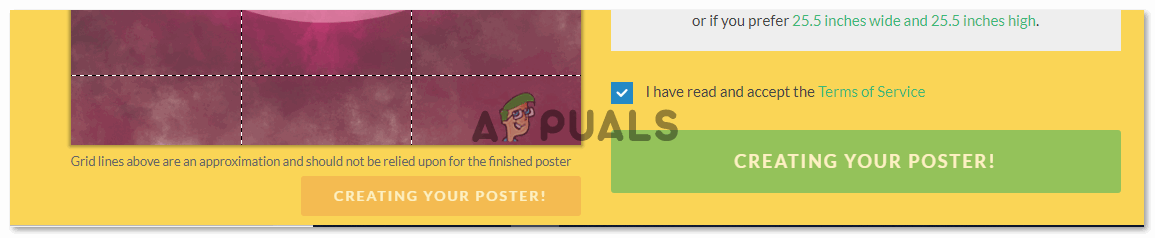Leer hoe u Block Poster gebruikt
Er zijn veel plaatsen met werkelijk verbazingwekkende kunst aan de muur in de vorm van blokken, waardoor het kleinere stuk van een grote afbeelding wordt gemaakt, zoals een puzzel eruitziet, maar in de vorm van blokken of vierkanten. Wist je dat je een afbeelding kunt laten maken om een blokposter te maken die je niet alleen kunt gebruiken voor je eigen huisdecor, maar ook kunt verkopen als je werk verbazingwekkend goed is. ‘Block Poster, is een website die u hierbij helpt door zijn website te gebruiken die een aantal echt coole functies heeft en zeer gebruiksvriendelijk is. Dit betekent dat iedereen de website kan gebruiken. Het enige wat je hoeft te doen, upload een afbeelding die je als grote poster aan je muur wilt gebruiken en kies de extra opties van hoe je wilt dat het is, en je bent klaar. De website biedt u de gratis afdruksoftware, die u kunt gebruiken om uw werk te laten afdrukken.
Hieronder volgen enkele stappen om te laten zien hoe u het kunt gebruiken Block Poster .
- Open de website voor Block Poster, die er ongeveer zo uitziet.
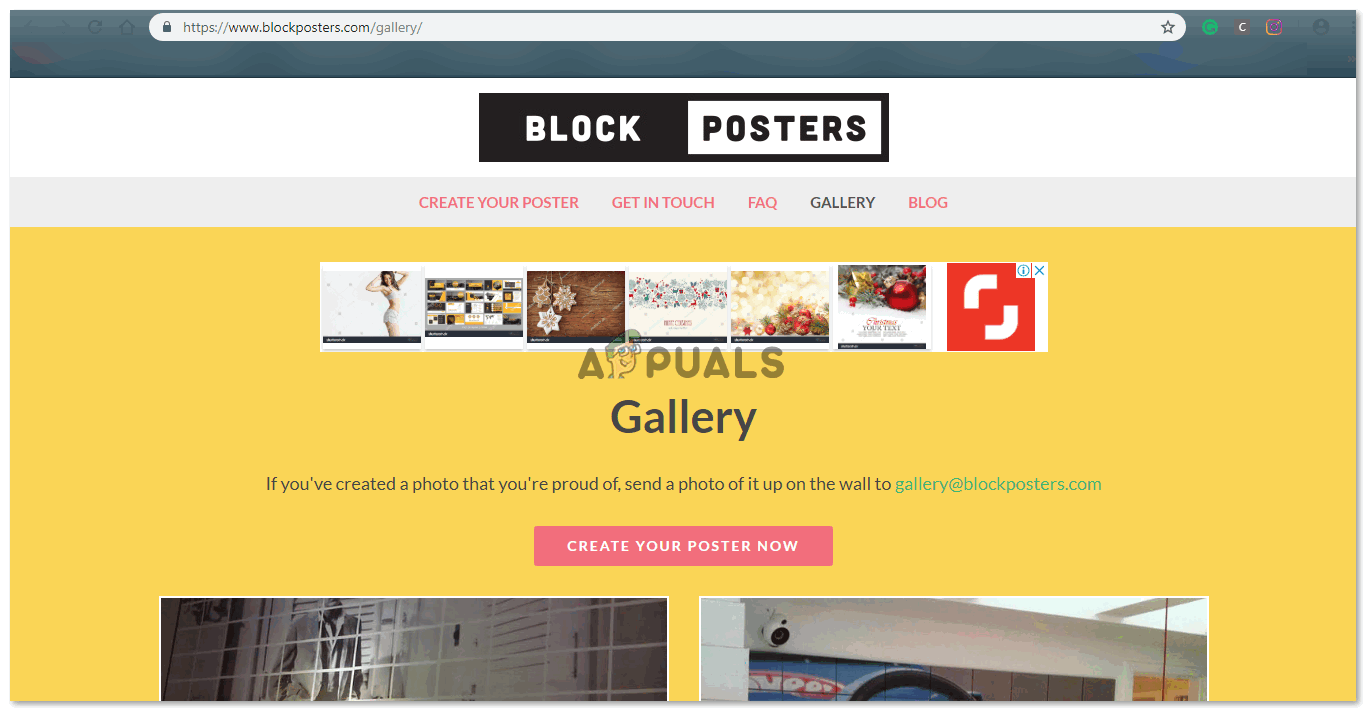
Om een afbeelding op de website te uploaden die u naar een grote poster wilt converteren, moet u op het roze lint klikken met de tekst ‘Maak nu uw poster’.
- U wordt doorgestuurd naar een andere pagina die u nu zal vragen om een afbeelding vanaf uw computer te uploaden. Scroll een beetje naar beneden op het scherm om het groene tabblad voor uploaden te vinden.
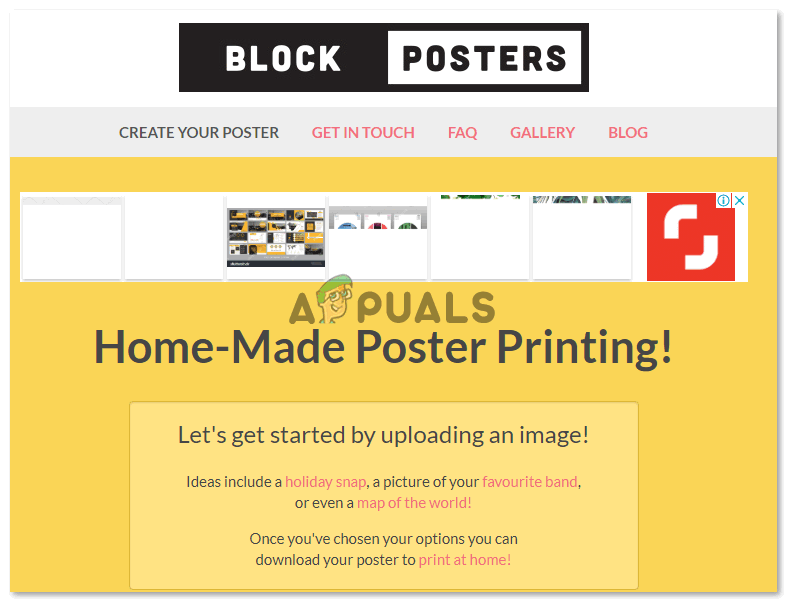
Scroll naar beneden wanneer dit scherm verschijnt om het groene tabblad voor het uploaden van afbeeldingen te vinden, zoals weergegeven in de volgende afbeelding.
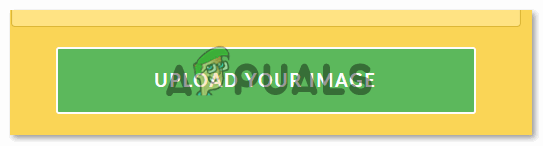
Upload uw afbeelding, dit is waar u nu op moet klikken. U wordt doorverwezen naar een uitgebreid venster.
- Het uitgebreide venster zou u in feite alle bestanden op uw computer laten zien en alle afbeeldingen die u hier kunt gebruiken. Kies degene waarvan je een poster wilt maken.
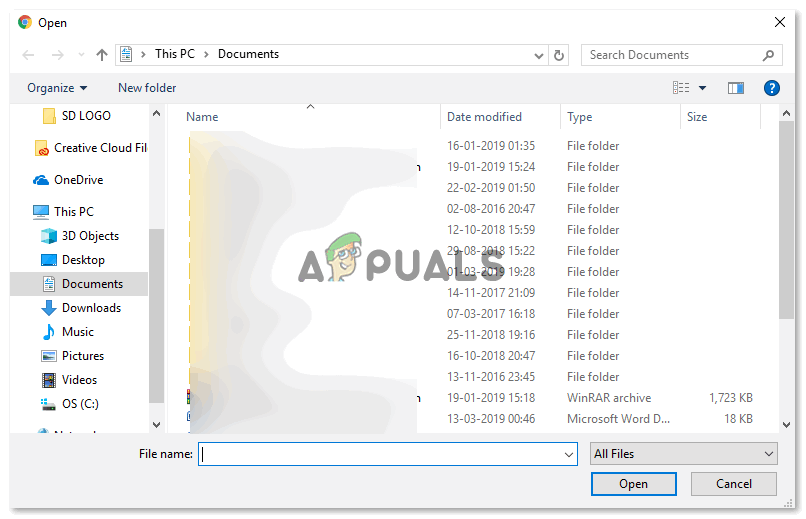
Alles wat u op uw computer heeft, is via dit venster toegankelijk. U kunt nu naar de map van uw keuze gaan met de afbeelding die u wilt omzetten in een poster.
- Selecteer de afbeelding, klik op openen en de website begint met het verwerken van de afbeelding om deze hier te uploaden.

Dit is hoe je afbeelding eruit zal zien als hij in blokken is verdeeld voor een grote poster.
- De opties aan de rechterkant van de afbeelding zijn wat u kunt gebruiken om de poster te bewerken en naar uw wensen te maken. Terwijl u dit allemaal doet, moet u weten dat u hier alleen de softcopy van uw poster maakt. Block Poster, helpt u bij het maken van de poster door deze in deze blokken te bewerken, aangezien de afbeelding is opgedeeld aan de linkerkant van de afbeelding hierboven.
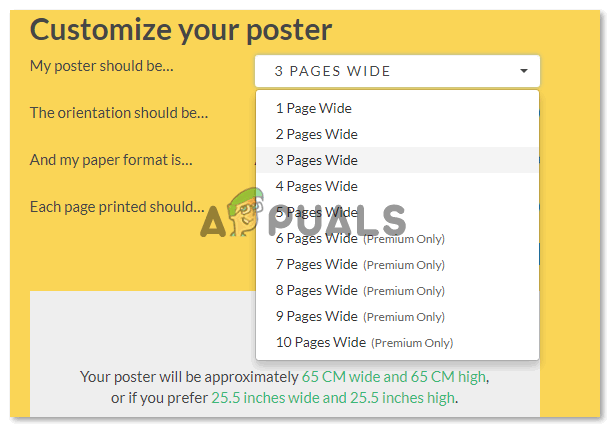
Kies hoeveel pagina's u de poster wilt hebben. Als u een groter aantal wilt, kunt u dat altijd via de website kopen via hun premium-opties.
- Nadat u het aantal pagina's, de oriëntatie en het formaat van het papier heeft geselecteerd, klikt u nu op het tabblad voor Aanmaken. Dit wordt nu opnieuw verwerkt terwijl uw afbeelding wordt bewerkt volgens de instellingen die u zojuist hebt ingevoerd.
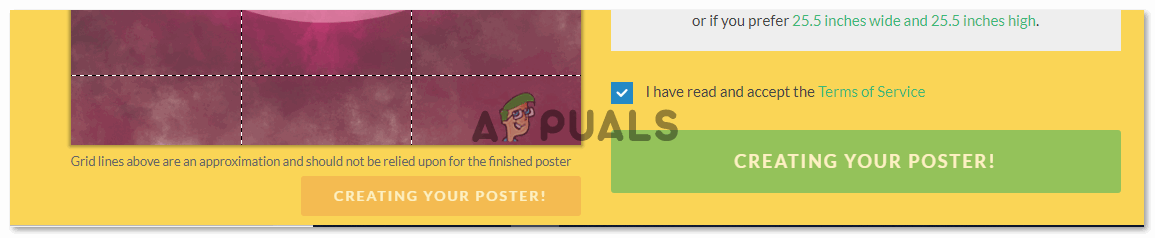
Zodra u op het tabblad Maken klikt, wordt uw poster gemaakt. u zult een tijdje moeten wachten tot de website u een tabblad biedt om de poster te downloaden. Vergeet niet het vakje aan te vinken voor ‘Ik heb de Servicevoorwaarden gelezen en ga ermee akkoord’.
- Zodra de website klaar is met het bewerken van uw afbeelding volgens de door u opgegeven instellingen, moet u op het tabblad zoals weergegeven in de volgende afbeelding klikken waarop Poster downloaden staat.

download uw poster door op dit tabblad te klikken.
- Zorg ervoor dat u Adobe PDF op uw computer heeft gedownload, want deze website downloadt de poster in PDF-indeling, aangezien het aantal pagina's per bestand meestal meer dan 9 is. PDF is een gemakkelijkere manier om een document met meer pagina's over te brengen. Dus, aangezien de poster is gedownload, klik je op het bestand en zo zal je bestand verschijnen.

Je gedownloade poster.
- Uw afbeelding is opgedeeld in het aantal pagina's dat u heeft geselecteerd. Sinds ik 9 heb geselecteerd, is mijn afbeelding opgedeeld in 9, en als ik deze afgedrukt krijg, kan ik de afgedrukte stukjes samenvoegen en er een grote poster van maken. Nu zijn er veel mogelijkheden om deze poster te gebruiken. Ik kan elke pagina inlijsten en vervolgens aan de muur hangen, of ik kan gewoon een collage maken van de pagina's en ze samenvoegen. De manieren om deze stukken in elkaar te zetten zijn onbeperkt, dus gebruik je creativiteit en ontwerp je kamer of kantoor zoals jij dat wilt.